Windows 11 là một hệ điều hành mới và mạnh mẽ, tuy nhiên nhiều người dùng không biết rằng nó còn sở hữu công cụ quản trị máy chủ từ xa (RSAT) chuyên nghiệp cho khách hàng doanh nghiệp. Vậy làm cách nào để cài đặt RSAT? Hãy cùng theo dõi bài viết dưới đây nhé.

Cài đặt RSAT trên Windows 11 đơn giản nhất
>> Xem thêm: Apple Watch vỏ thép không gỉ rất dễ bị xước
Làm cách nào để cài đặt RSAT trên HĐH Windows 11?
Thay vì tìm kiếm sự trợ giúp của một số phần mềm khác để thực hiện việc này, bây giờ bạn có thể cài đặt RSAT có sẵn và đây là cách thực hiện:
Bước 1: Từ Start Menu hãy nhấn vào biểu tượng Settings (Cài đặt).

Nhấp vào biểu tượng Start Menu bên dưới Taskbar
Bước 2: Trong danh sách chức năng bên trái, chọn Apps (Ứng dụng)
Bước 3: Nhấn vào Optional features (Tính năng tùy chọn) ở menu bên phải.
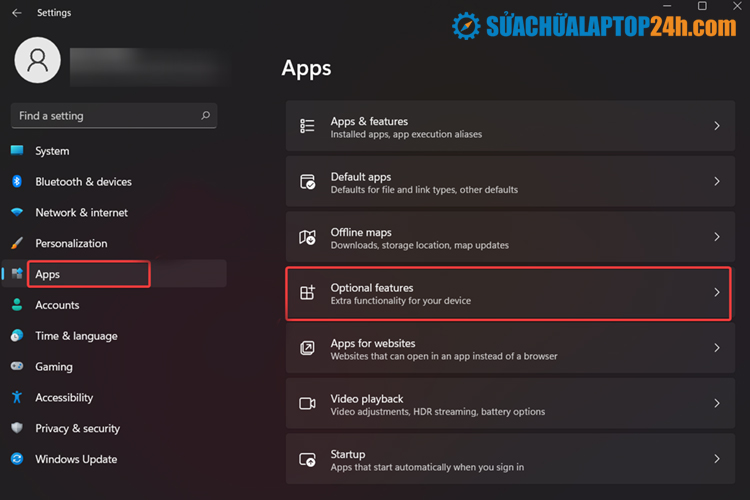
Thiết lập cài đặt trong Apps
Bước 4: Vào Add an Optional features (Thêm tính năng tùy chọn) chọn View features.
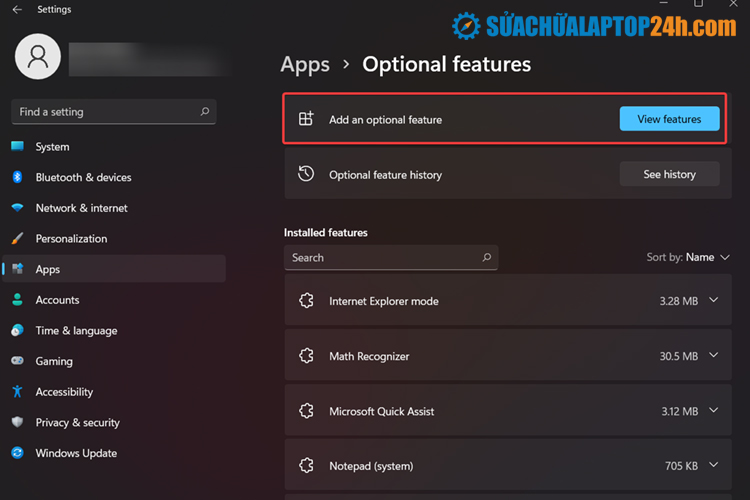
View features nằm trong tab Add an Optional features
Bước 5: Cuộn xuống RSAT và đánh dấu các tùy chọn bạn muốn cài đặt.

Chọn các tùy chọn muốn cài đặt
Khi quá trình cài đặt kết thúc, bạn sẽ không cần thực hiện bất kỳ hành động nào khác. Đóng menu Cài đặt lại và tận hưởng các tính năng tùy chọn mới của Windows 11.
>> Mẹo bỏ túi: Tổng hợp các phím tắt trên Chrome cực kỳ hữu ích
Trên đây Sửa chữa laptop 24h .com đã hướng dẫn bạn cách cài đặt RSAT trên Windows 11 đơn giản nhất. Trong quá trình tìm hiểu nếu có bất kỳ câu hỏi thắc mắc hãy liên hệ để được giải đáp. Chúc bạn thực hiện thành công!











![[Tổng hợp] 50+ hình nền đen hiện đại, chất lượng cao](https://suachualaptop24h.com/images/news/2021/03/31/small/tong-hop-50-hinh-nen-den-bao-dep-va-chat-luong_1617134787.jpg)


![[Tổng hợp] 50+ hình nền capybara cute HD, 4K chất lượng cao](https://suachualaptop24h.com/images/news/2024/07/10/small/hinh-nen-capybara-cute-4k-cho-dien-thoai-may-tinh_1720594478.jpg)